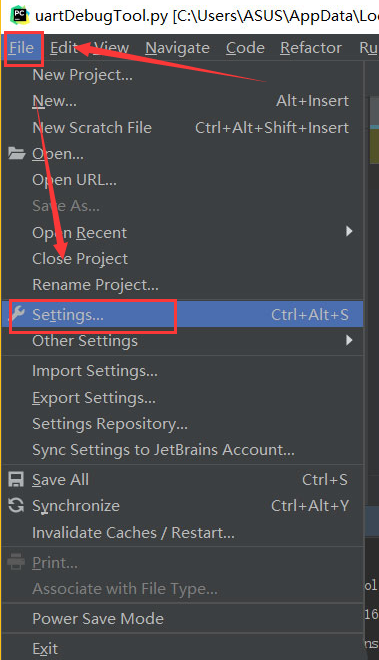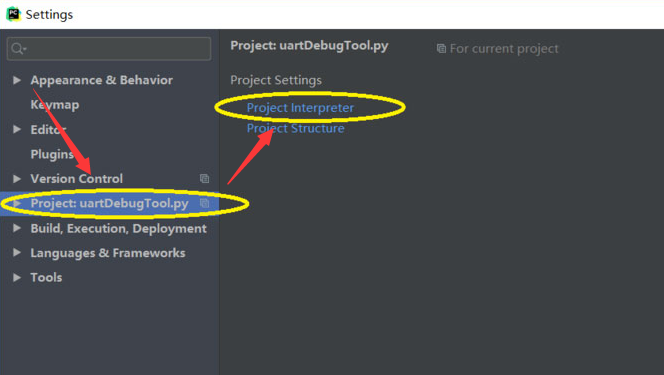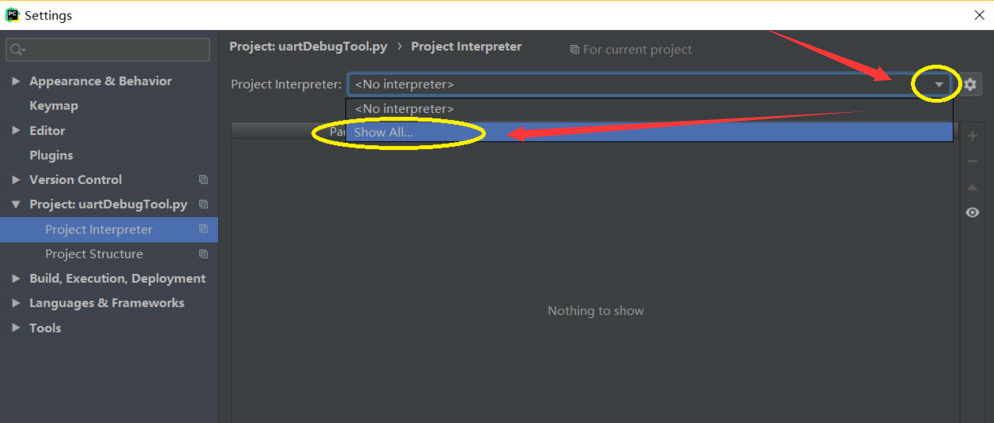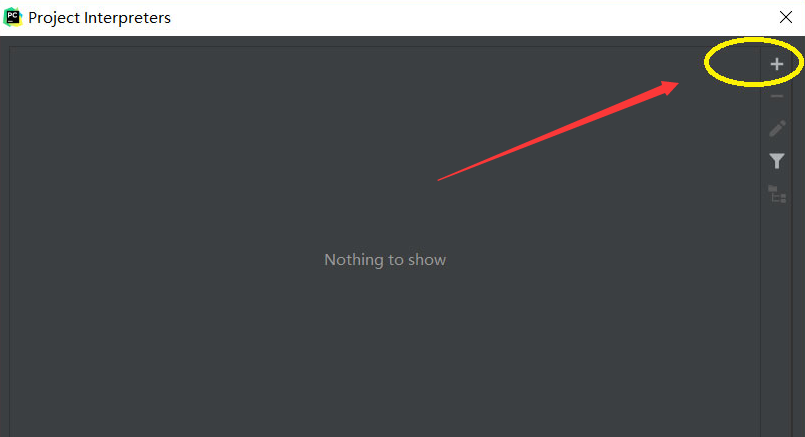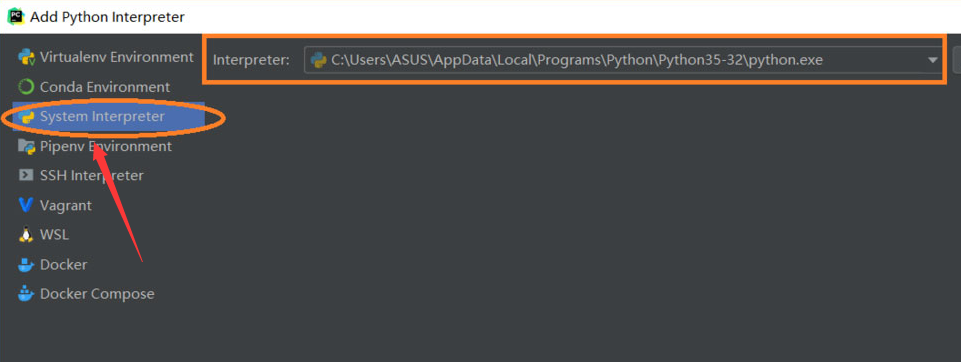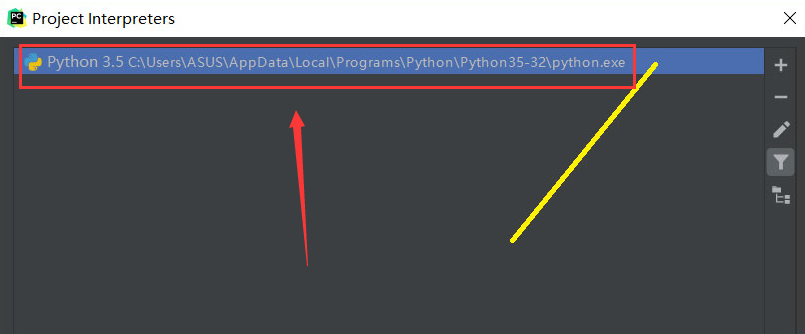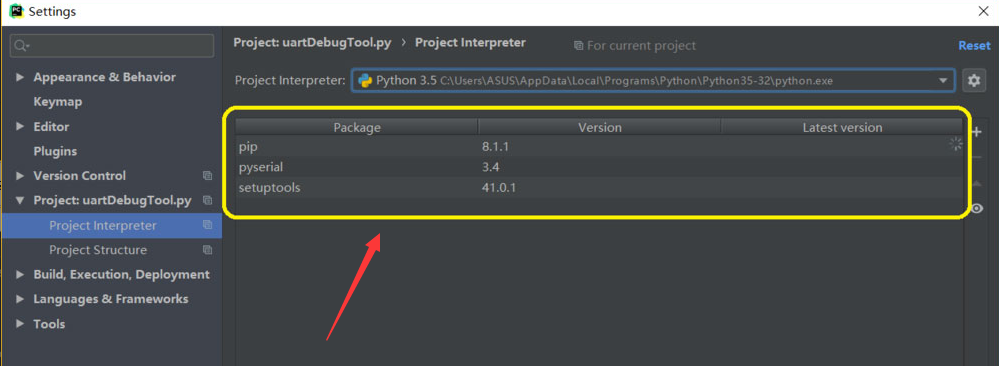pycharm怎么安装Virtualenv Environment
时间:2025-08-28 | 作者: | 阅读:0肯定有的朋友还不知道pycharm怎么安装Virtualenv Environment,下面让心愿游戏的小编为您介绍一下吧,一起来看看哦。
pycharm怎么安装Virtualenv Environment
第一步,打开pycharm界面后,点击左上角的File菜单,选择Settings按钮
第二步,在打开的Settings窗口中,找到Project: 文件名页面,点击选择右侧的Project Interpreter文件
第三步,鼠标左键打开右侧的下拉框页面,点击Show All选项
第四步,在打开的窗口右上角点击加号键
第五步,在弹出的Add Python Interpreter窗口中,点击Virtualenv Environment按钮添加文件目录
第六步,可以看到,在Project Interpreter对话框中新增了一条目录列表
第七步,回到Settings界面,确认右侧出行列表组后,就代表安装成功了,鼠标点击确定保存设置即可
以上是心愿游戏的小编为你收集的pycharm怎么安装Virtualenv Environment,希望能帮到大家,更多相关的文章请收藏本站。
来源:https://soft.3dmgame.com/gl/4036.html
免责声明:文中图文均来自网络,如有侵权请联系删除,心愿游戏发布此文仅为传递信息,不代表心愿游戏认同其观点或证实其描述。
相关文章
更多-
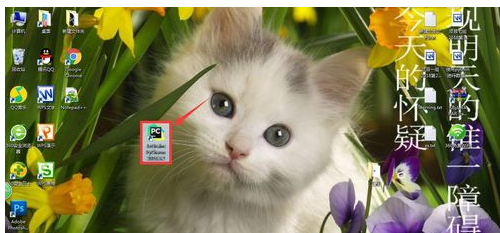
- PyCharm怎么查看有效期
- 时间:2025-08-08
-
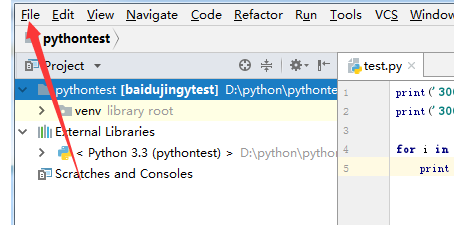
- PyCharm怎么导入配置文件
- 时间:2025-08-08
大家都在玩
热门话题
大家都在看
更多-

- 抖音注册多个账号怎么弄?注册多个账号盟主安全?
- 时间:2025-10-06
-

- 怎么找到支持抖音月付的商家?支持抖音月付的商家有什么标志?
- 时间:2025-10-06
-

- 抖音的消息提示音在哪里开启?怎么设置?
- 时间:2025-10-06
-

- 怎样查抖音月付消费记录?月付消费记录上个人征信吗?
- 时间:2025-10-06
-

- 一个手机号如何注册多个抖音账号?需要什么条件?
- 时间:2025-10-06
-

- 抖音爆款产品在哪里看数据?怎么选品才能做爆款?
- 时间:2025-10-06
-

- 快手上怎么发布动态?发布动态时间能设置吗?
- 时间:2025-10-06
-

- 哈利波特:魔法觉醒麦格教授怎么打
- 时间:2025-10-06